PNG是一個用於圖片的有名檔案外掛。它被廣泛地用於互聯網上的發送和存儲檔案。網路圖片和標誌一般都是PNG檔案。人們喜歡將不同的圖片格式轉換為PNG,以便在互聯網上使用。PDF是最流行的格式之一。
PDF並不是一種簡單的格式。這就是用戶將PDF轉換為PNG的原因。如果你想轉換PDF為PNG,這篇文章可以幫助你。在這裡,你會發現高品質的轉換PDF為PNG的前5名方法。讓我們深入了解一下。
1. PDFelement PDF轉PNG 高解析度 - 高達600dpi
PDFelement 是一個完整的PDF解決方案,它包括一個高品質的PDF轉PNG轉換器。它讓你轉換PDF到PNG高達600dpi,並提供先進的功能,如批量轉換PDF到PNG,轉換PDF到JPG,Word,和更多的格式。
第1步 設置高DPI
打開PDFelement,點擊打開檔案,選擇要轉換的PDF檔案。點選"轉換" > "轉換設置" > "PDF轉Image" ,選擇600dpi作為圖片品質。點選“應用”以保存更改。

第2步 PDF轉換為高品質的PNG
點擊"轉換" > "圖片"並選擇PNG儲存類型。該PDF將被轉換為600dpi的PNG。你也可以設置圖片品質為450dpi,300dpi,150dpi或原始DPI。

Wondershare PDFelement是一個被設計為迎合你工作的工具。你可以像Word一樣編輯PDF檔案。它是一個全能的PDF解決方案,用於編輯、轉換、注釋、填充和簽署PDF檔案。有了它,你將能夠在短時間內將PDF檔案轉換為PNG。它價格合理,易於使用。它有許多基本和高級的功能。
該轉換器可以使用原始格式將任何檔案轉換為其他格式。它還可以批量轉換多個PDF檔案,並讓你自訂轉換的每一頁。有了它,你可以完全控制PDF頁面。因此,你可以簡易地合併、壓縮和拆分PDF。
2. Hnet PDF轉PNG高DPI -高達600dpi
有了Hnet,你將能夠免費轉換PDF檔案為PDF。該工具非常簡單使用,並配有策略按鈕。除了PDF之外,它還可以轉換許多其他檔案格式。當你使用Hnet時,你可以將PDF檔案以高DPI(高達600dpi)線上轉換為PNG。由於是雲端轉換,它不會佔用任何電話或電腦資源。因此,它適用於所有平台上工作。你上傳和轉換的所有檔案將在一小時後自動從伺服器上刪除。
這個工具的唯一缺點是檔案大小限制。
要使用Hnet將PDF檔案轉換為高DPI的PNG,你必須遵循以下步驟。
第1步 從你的設備中選擇一個PDF檔案,然後把它上傳到Hnet。記住,你能夠上傳高達50MB的檔案。
第2步 第2步 選擇你喜歡的圖片品質,從75dpi到600dpi。
第3步 現在,你必須選擇你想轉換的格式。當你完成後,點擊 "立即轉換",將PDF轉換成PNG格式。
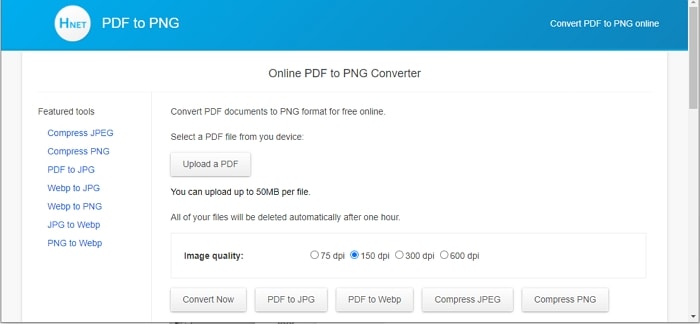
3. PDFconvertonline PDF轉PNG 300dpi
如果你在乎簡單和快速,請使用PDFconvertonline。有了它,你可以期望在短時間內得到高品質的轉換。PDFconvertonline是免費的。它有一個乾淨不混亂的界面。該線上工具為了更快的轉換進行了最佳化。該工具允許你從雲端存儲上傳檔案。此外,它還進行了加密,為用戶提供更好的安全保障。PDFconvertonline不僅是一個PDF到PNG的轉換器,還可以將PDF轉換為其他格式。
要使用這個工具將PDF轉換為PNG,你將要遵循下面的步驟。
第1步 第1步點擊"選擇檔案"選項。這將打開一個瀏覽器視窗。從那裡選擇一個PDF檔案,並點擊"打開"按鈕。
第2步 現在,你必須選擇渲染DPI值(從1到300 dpi)。但請記住,這個選項只適用於開源引擎。
第3步 當你完成後,點擊"立即轉換!"開始轉換檔案。你必須等待幾秒鐘的時間來轉換檔案。每個PDF頁面都被保存為一個獨立的高品質PNG檔案。
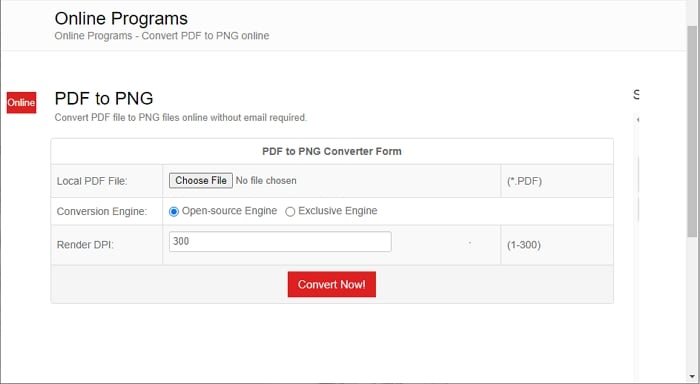
4. PDF Candy PDF轉PNG 高品質
PDF Candy為其用戶提供頂級的檔案轉換。但除了檔案轉換外,它還提供其他功能,如掃描和OCR功能。要享受更多的功能,你必須要訂閱這個工具。
幸運的是,免費版本讓你在一小時內轉換一個PDF檔案。但如果你有高級版本,你可以每小時轉換無限的PDF檔案。有了這個工具,你還可以享受雲端轉換。如果你願意,你還可以下載它或將其作為瀏覽器外掛使用。該軟體可以讓你高品質地將PDF檔案轉換為PNG。
現在,讓我們來看看用PDF Candy將PDF轉換為高品質的PNG時,你必須遵循的步驟。
第1步 進入PDF Candy的官方網站。向下滾動,你會發現"添加檔案"的選項。點擊它,從您的桌電或筆電瀏覽檔案。您也可以在畫面上拖放檔案。
第2步 將轉換品質設定為“高”。當你完成添加檔案,點擊選項"轉換PDF"。
第3步 當PNG圖片準備好後,儲存在您的設備上。轉換完成後,你可以一次下載一個PNG或一個壓縮檔案。每個PNG檔案代表實際文件的一頁。
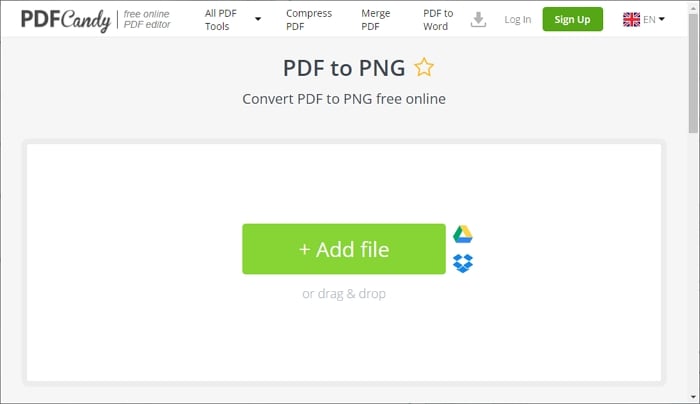
5. CleverPDF PDF轉PNG 600dpi
無論你想在你的iPhone,iPad,或Mac上轉換PDF檔案,你都可以使用CleverPDF。它與市場上的其他工具不同。幾乎所有的線上工具都無法跟上其多功能性。CleverPDF有40多個高效工具。因此,你將能夠在短時間內轉換你的檔案。該工具很容易使用。因此即使你是第一次使用它,你也不會遇到任何問題。此外,PDF轉PNG轉換器是免費的。
通過這個工具,你可以決定圖片的解析度和品質。因此,你可以選擇"低"、"正常"和"最佳"。如果你將DPI設定為最大600dpi,你能印出高品質的圖片。CleverPDF通過安全的SSL網路來處理檔案以保證隱私。
要將PDF檔案轉換為PNG並儲存,你必須按照下面的步驟進行。
第1步 打開CleverPDF的官方網站。然後將檔案上傳到PDF轉PNG轉換空間,你會看到一個縮圖。
第2步 選擇輸出格式,自訂品質和解析度。然後點擊"開始轉換"選項,頁面將被轉換為圖片檔案。
第3步 當你完成後,點擊“下載檔案”,以下載壓縮檔案。要取得轉換後的圖片,你必須解壓縮檔案。你上傳的所有檔案都會從伺服器上自動刪除。
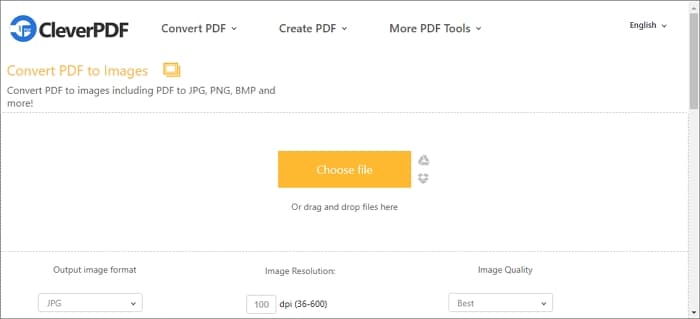
什麽是DPI,為什麽圖片品質很重要?
DPI是每英寸點的完整形式。它是衡量數字掃描或列印文件的解析度。因此,密度越高,掃描或列印的解析度就越高。DPI基本上是衡量你可以在一英寸內的一條線上放置的總點數。
有了更高的DPI,你可以得到一個更清晰的圖片。一個具有較高解析度的圖片為列印設備提供更多的訊息。你可以從具有更多DPI的圖片中獲得更大、更詳細的解析度。一張DPI較低的圖片在列印時產生的圖片點數較少。不管印表機有多強大,低解析度的圖片皆不能提供足夠的原始數據來產生高品質的圖片。圖片會在頁面上擴散,使邊緣看起來模糊不清。
印表機必須提供更高的DPI,以確保它與影片螢幕每英寸像素的解析度和色彩品質相匹配。這是因為列印工作中的色彩範圍有限。



